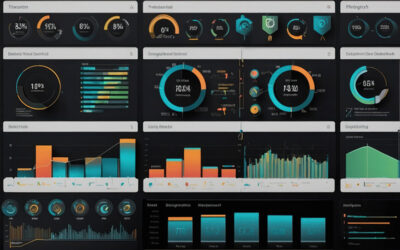Power BI es una de las herramientas más potentes del mercado para transformar datos en información visual y útil para la toma de decisiones. Pero su verdadero valor está en su capacidad para conectarse con múltiples fuentes de datos, desde simples archivos Excel hasta bases de datos en la nube o servicios web.
En este artículo aprenderás cómo conectar Power BI con diferentes fuentes de datos, qué tipos existen, y las mejores prácticas para gestionar tus conexiones de forma eficiente.
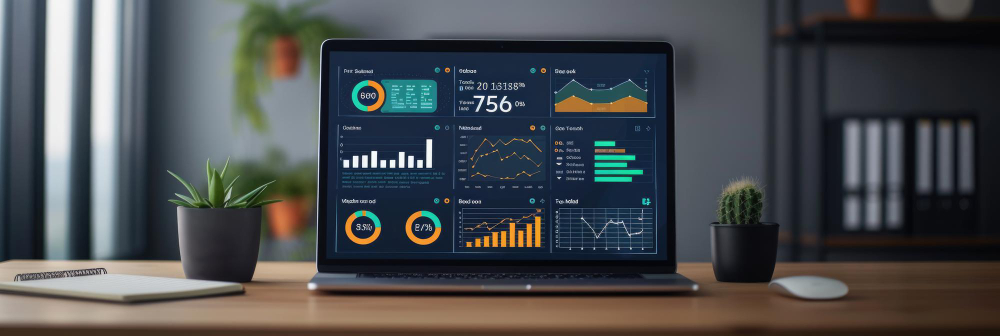
¿Por qué es importante la conexión a diferentes fuentes de datos?
En el entorno empresarial actual, los datos no se encuentran en un único lugar. Es común tener información dispersa entre sistemas CRM, ERP, hojas de cálculo, bases de datos locales o plataformas en la nube.
Power BI permite unificar todas estas fuentes en un solo modelo de datos, creando una visión integral del negocio.
Conectar diferentes fuentes de datos te permite:
-
- Integrar información de diversas áreas de la empresa.
- Automatizar la actualización de los informes.
- Reducir errores de consolidación manual.
- Mejorar la precisión en la toma de decisiones.

Tipos de fuentes de datos compatibles con Power BI
Power BI ofrece una amplia variedad de conectores nativos. Podemos clasificarlos en tres grandes grupos:
Archivos
Power BI se conecta fácilmente con distintos tipos de archivos:
-
- Excel (.xlsx): Ideal para bases de datos pequeñas o reportes existentes.
- CSV o TXT: Muy útil para importar datos tabulares exportados desde otros sistemas.
- JSON o XML: Frecuentes en integraciones con APIs y sistemas web.
- PDF: Power BI puede extraer tablas directamente de documentos PDF.
Consejo: Mantén los archivos en una ubicación estable (como OneDrive o SharePoint) para facilitar la actualización automática.
Bases de datos
Las bases de datos son una de las fuentes más comunes y potentes para Power BI. Puedes conectar tanto a bases locales como a servicios en la nube.
Entre las más utilizadas se encuentran:
-
- SQL Server (local o en Azure)
- MySQL / PostgreSQL
- Oracle Database
- Snowflake
- Amazon Redshift
- Google BigQuery
Para conectarlas, Power BI utiliza controladores nativos o el conector ODBC.
Solo necesitas el servidor, nombre de la base de datos, y las credenciales de acceso.
Una vez conectada, puedes elegir entre importar los datos o utilizar DirectQuery (consultas en tiempo real).
⚙️ Importante: Usa DirectQuery si necesitas datos actualizados en todo momento, o Import si prefieres un rendimiento más rápido.
Servicios en la nube y APIs
Power BI incluye conectores para decenas de servicios online, entre ellos:
-
- SharePoint Online / OneDrive
- Google Analytics
- Salesforce
- Dynamics 365
- Azure Data Lake
- Facebook, LinkedIn, Twitter (vía API)
Estos conectores suelen requerir autenticación OAuth, lo que te permite acceder de forma segura a tus datos sin almacenar contraseñas.
💡 Consejo: Para integraciones más avanzadas, puedes usar Power Query y conectar Power BI a APIs REST personalizadas mediante URLs y tokens de autenticación.

Cómo conectar Power BI a tus fuentes paso a paso
El proceso de conexión es muy similar sin importar la fuente. A continuación te mostramos los pasos generales.
Abrir Power BI Desktop
Inicia Power BI Desktop y selecciona Inicio > Obtener datos.
Se abrirá una ventana con todas las categorías disponibles: Archivos, Bases de datos, Power Platform, Azure, Servicios online, y más.
Elegir la fuente de datos
Selecciona la fuente deseada. Por ejemplo, Excel o SQL Server.
Luego, haz clic en Conectar.
Configurar la conexión
Dependiendo de la fuente elegida, Power BI te pedirá:
-
- Ruta del archivo o servidor
- Nombre de la base de datos
- Credenciales de acceso
- Método de autenticación
Sugerencia: Guarda tus credenciales en el Administrador de datos de Power BI para evitar tener que reingresarlas cada vez.
Seleccionar las tablas o vistas
Power BI mostrará una vista previa de las tablas o consultas disponibles.
Selecciona las que desees importar y haz clic en Cargar.
Transformar los datos (opcional)
Antes de cargar los datos, puedes abrir el Editor de Power Query para limpiar, transformar o combinar información.
Algunas transformaciones comunes incluyen:
-
- Cambiar tipos de datos.
- Eliminar columnas innecesarias.
- Combinar tablas (merge o append).
- Filtrar filas específicas.
Modos de conexión: Importación vs DirectQuery
Power BI ofrece dos formas principales de conexión con tus fuentes de datos.
Modo Import
En este modo, Power BI importa los datos y los almacena localmente en el archivo .pbix.
Ventajas:
-
- Mayor velocidad de carga en los reportes.
- Permite aplicar todas las transformaciones de Power Query.
- Ideal para datos que no cambian constantemente.
Desventajas:
-
- Los datos no se actualizan automáticamente (salvo que programes una actualización).
- Puede aumentar el tamaño del archivo.
Modo DirectQuery
En DirectQuery, Power BI no almacena los datos, sino que consulta directamente la fuente cada vez que un usuario interactúa con el informe.
Ventajas:
-
- Los datos siempre están actualizados.
- No hay límite de tamaño del modelo.
Desventajas:
-
- Puede ser más lento si la base de datos no está optimizada.
- Algunas transformaciones de Power Query no están disponibles.
Recomendación: Usa Import para informes estáticos y DirectQuery para paneles en tiempo real.

Conectar varias fuentes en un solo modelo
Una de las grandes fortalezas de Power BI es su capacidad para combinar datos de diferentes orígenes en un solo modelo.
Por ejemplo:
-
- Un archivo Excel con objetivos de ventas.
- Una base de datos SQL con ventas reales.
- Una API de Google Analytics con tráfico web.
Con Power Query puedes unir o relacionar estas tablas según campos comunes (como ID de cliente o fecha) y construir un modelo de datos unificado.
Consejo avanzado: Usa el Administrador de relaciones para establecer relaciones 1 a N o N a N entre tablas. Así evitas duplicidades y errores de cálculo en DAX.
Actualización de datos automática
Una vez publicado el informe en el servicio Power BI, puedes configurar actualizaciones automáticas desde el portal web.
Para ello:
-
- Publica tu informe desde Power BI Desktop.
- En el servicio Power BI, entra en Datasets > Programar actualización.
- Define la frecuencia (diaria, semanal, etc.) y las credenciales de conexión.
⚙️ Importante: Si tus datos están en servidores locales, necesitarás instalar el Gateway de datos para permitir la actualización desde la nube.
Buenas prácticas para gestionar tus conexiones
Para mantener tus modelos estables y fáciles de administrar:
-
- Nombra tus consultas y tablas con claridad.
- Evita rutas locales (usa rutas de red o servicios en la nube).
- Agrupa fuentes similares en carpetas dentro de Power Query.
- Verifica credenciales antes de publicar el informe.
- Documenta tus conexiones para futuras modificaciones.
Conclusión
Conectar Power BI a diferentes fuentes de datos es el primer paso para construir informes verdaderamente útiles y actualizados.
Desde simples archivos hasta complejas bases de datos en la nube, Power BI ofrece flexibilidad, seguridad y escalabilidad en la gestión de la información.
Dominar las conexiones —y elegir correctamente entre Import o DirectQuery— te permitirá diseñar paneles de control profesionales, capaces de reflejar la realidad del negocio en tiempo real.
Empieza hoy mismo a conectar tus datos y transforma la información en decisiones inteligentes con Power BI.
Si estás interesado en saber más sobre Power BI no dejes de echar un ojo a nuestra formación en Power BI para empresas